Où trouver des images Lockscreen Spotlight dans Windows 10 ?
Windows Spotlight est une fonctionnalité sophistiquée qui existe dans la mise à jour de novembre 1511 de Windows 10. Il télécharge de belles images sur Internet et les affiche sur votre écran de verrouillage! Ainsi, chaque fois que vous démarrez ou verrouillez Windows 10, vous verrez une nouvelle belle image. Cependant, Microsoft a masqué les images téléchargées à l'utilisateur final. Voici comment vous pouvez trouver ces images et les utiliser comme fond d'écran ou ailleurs.
Pour accéder aux fichiers image téléchargés par la fonction Spotlight de Windows, suivez les instructions ci-dessous.
- presse Gagner + R touches de raccourci sur le clavier pour ouvrir la boîte de dialogue Exécuter. Conseil: consultez le liste complète des Gagner raccourcis clavier disponible sous Windows.
- Entrez ce qui suit dans la zone Exécuter :
%localappdata%\Packages\Microsoft. Les fenêtres. ContentDeliveryManager_cw5n1h2txyewy\LocalState\Assets
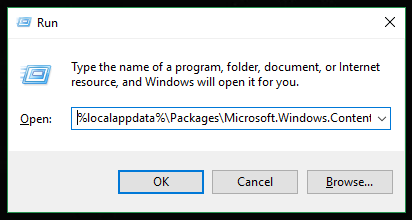
presse Entrer - Un dossier sera ouvert dans l'explorateur de fichiers.

- Copiez tous les fichiers que vous voyez dans le dossier de votre choix. Ce PC\Images convient.
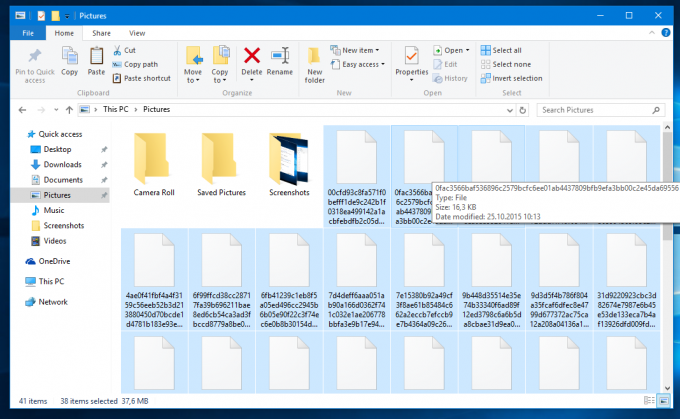
- Renommez chaque fichier que vous avez copié pour ajouter une extension ".jpg". Vous pouvez le faire en sélectionnant chaque fichier et en appuyant sur F2, puis sur Tab pour renommer rapidement les fichiers. Ou un moyen encore plus rapide serait d'ouvrir une invite de commande dans le dossier sélectionné et de taper cette commande :
Ren *.* *.jpg

Vous avez terminé: Alternativement, vous pouvez utiliser Winaero Tweaker. Un outil a été ajouté pour trouver votre image d'écran de verrouillage actuelle ou récupérer l'intégralité de la collection d'images Spotlight que Windows 10 a téléchargée et stockée sur votre lecteur. Contrairement aux scripts que vous utilisez peut-être pour cela, l'outil ne collecte pas les fichiers « poubelles » tels que les icônes d'applications provisionnées et les vignettes d'applications promues. De plus, il trie les images en fonction de leur orientation d'écran (Paysage et Portrait). Vous le trouverez sous Outils\Rechercher des images d'écran de verrouillage :
Alternativement, vous pouvez utiliser Winaero Tweaker. Un outil a été ajouté pour trouver votre image d'écran de verrouillage actuelle ou récupérer l'intégralité de la collection d'images Spotlight que Windows 10 a téléchargée et stockée sur votre lecteur. Contrairement aux scripts que vous utilisez peut-être pour cela, l'outil ne collecte pas les fichiers « poubelles » tels que les icônes d'applications provisionnées et les vignettes d'applications promues. De plus, il trie les images en fonction de leur orientation d'écran (Paysage et Portrait). Vous le trouverez sous Outils\Rechercher des images d'écran de verrouillage :
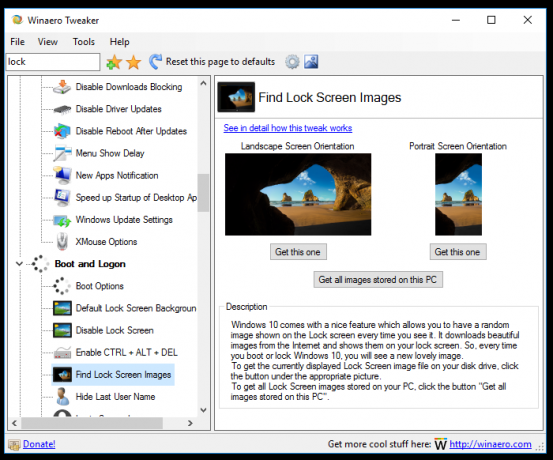 Vous pouvez obtenir l'application ici: Télécharger Winaero Tweaker.
Vous pouvez obtenir l'application ici: Télécharger Winaero Tweaker.
Publicité
En outre, vous pouvez télécharger une très grande collection d'images Spotlight à partir d'ici :
- Téléchargez de nouveaux arrière-plans d'écran de verrouillage à partir de Windows 10 version 1511
- Télécharger les images de l'écran de verrouillage de Windows 10 à partir de Windows 10 RTM
 C'est ça. Vous pouvez maintenant utiliser ces images comme n'importe quelle autre image - définissez-les comme arrière-plan du bureau, affichez-les avec la visionneuse de photos Windows, etc. (Au fait, voici comment vous pouvez activer la visionneuse de photos Windows dans Windows 10).
C'est ça. Vous pouvez maintenant utiliser ces images comme n'importe quelle autre image - définissez-les comme arrière-plan du bureau, affichez-les avec la visionneuse de photos Windows, etc. (Au fait, voici comment vous pouvez activer la visionneuse de photos Windows dans Windows 10).

